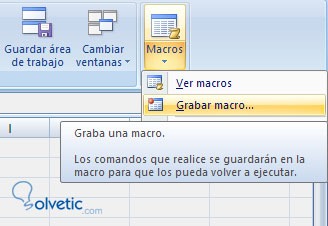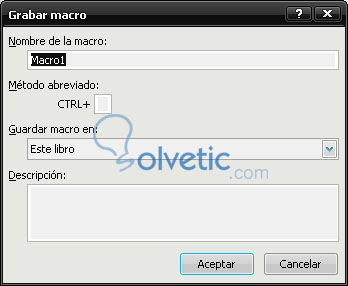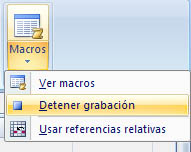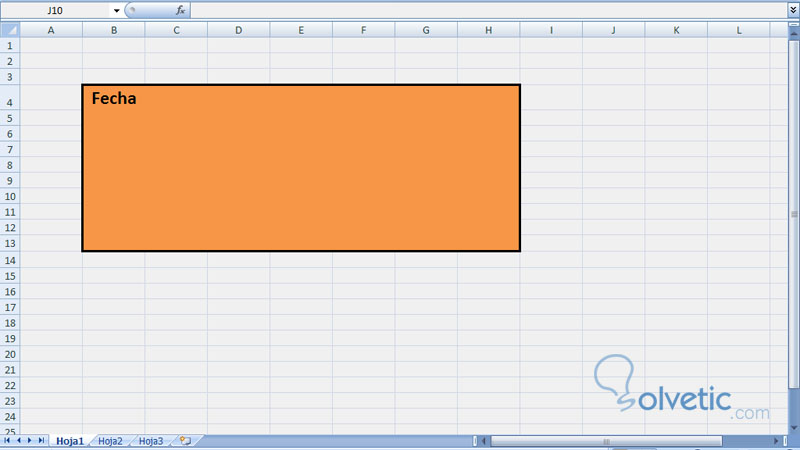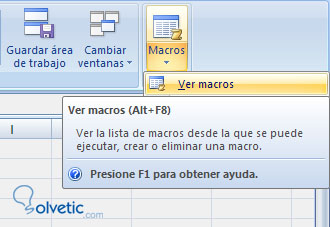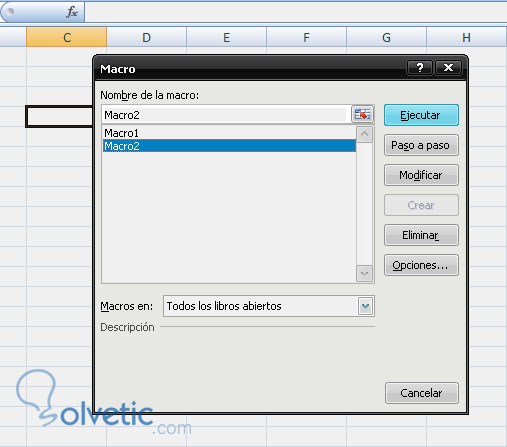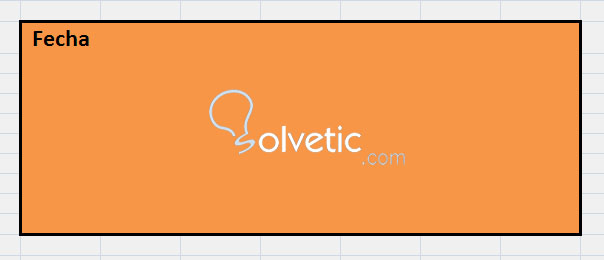Para crear un macro de manera automática se deben seguir los siguientes pasos:
1. Utilizar el grabador de macros que va a permitir grabar las acciones deseadas.
2. De esta manera se ingresa a la opción de grabar macros. De esta manera aparecerá un cuadro de dialogo como se ve en la siguiente imagen:
Allí se le puede dar un nombre y asignarle un método abreviado para acceder a ella a través de la combinación teclas. Al guardar la macro en; se puede optar por s guardar la macro en el libro activo, en el libro de macros personal o en otro libro.
3. Una vez que se hicieron estos pasos se pulsa el botón aceptar para comenzar a grabar. En la misma opción del menú se va a encontrar la opción de detener la grabación:
Mientras se este grabando la macro se pueden realizar todas las opciones deseadas para que queden grabadas.
Por ejemplo:
Al grabar un macro se hicieron acciones como aplicar un borde y un relleno a un rango de celdas. Estas acciones han quedado guardadas en la macro, solo hay que ejecutarla para que se vea su aplicación: